转载整理:https://blog.youkuaiyun.com/AlpinistWang/article/details/80795981
Firebase打点有三种类型:event,user_property,screen_view
1.打印event
在布局中添加按钮:
<android.support.constraint.ConstraintLayout xmlns:android="http://schemas.android.com/apk/res/android"
xmlns:app="http://schemas.android.com/apk/res-auto"
xmlns:tools="http://schemas.android.com/tools"
android:layout_width="match_parent"
android:layout_height="match_parent"
tools:context=".MainActivity">
<Button
android:id="@+id/btn_event"
android:text="Event"
app:layout_constraintStart_toStartOf="parent"
app:layout_constraintEnd_toEndOf="parent"
app:layout_constraintTop_toTopOf="parent"
android:layout_width="match_parent"
android:layout_height="wrap_content" />
</android.support.constraint.ConstraintLayout>
在MainActivity中:
private Button btnEvent;
private FirebaseAnalytics mFirebaseAnalytics;
@Override
protected void onCreate(Bundle savedInstanceState) {
super.onCreate(savedInstanceState);
setContentView(R.layout.activity_main);
//初始化Firebase
mFirebaseAnalytics = FirebaseAnalytics.getInstance(this);
bindView();
}
private void bindView() {
btnEvent = (Button) findViewById(R.id.btn_event);
btnEvent.setOnClickListener(this);
}
@Override
public void onClick(View v) {
switch (v.getId()){
case R.id.btn_event:
//点击进行事件上报
Bundle bundleEvent = new Bundle();
bundleEvent.putLong("click_time",System.currentTimeMillis());
bundleEvent.putString("key","value");
mFirebaseAnalytics.logEvent("click_event",bundleEvent);
break;
}
}
}
这样就埋点成功了,打点不是实时的,意味着你点击了按钮不能马上在Firebase控制台看到数据。而是在24小时之内才能看到数据。
如果在开发时想要看到实时的打点数据,可以使用DebugView,在Firebase控制台的这个位置:
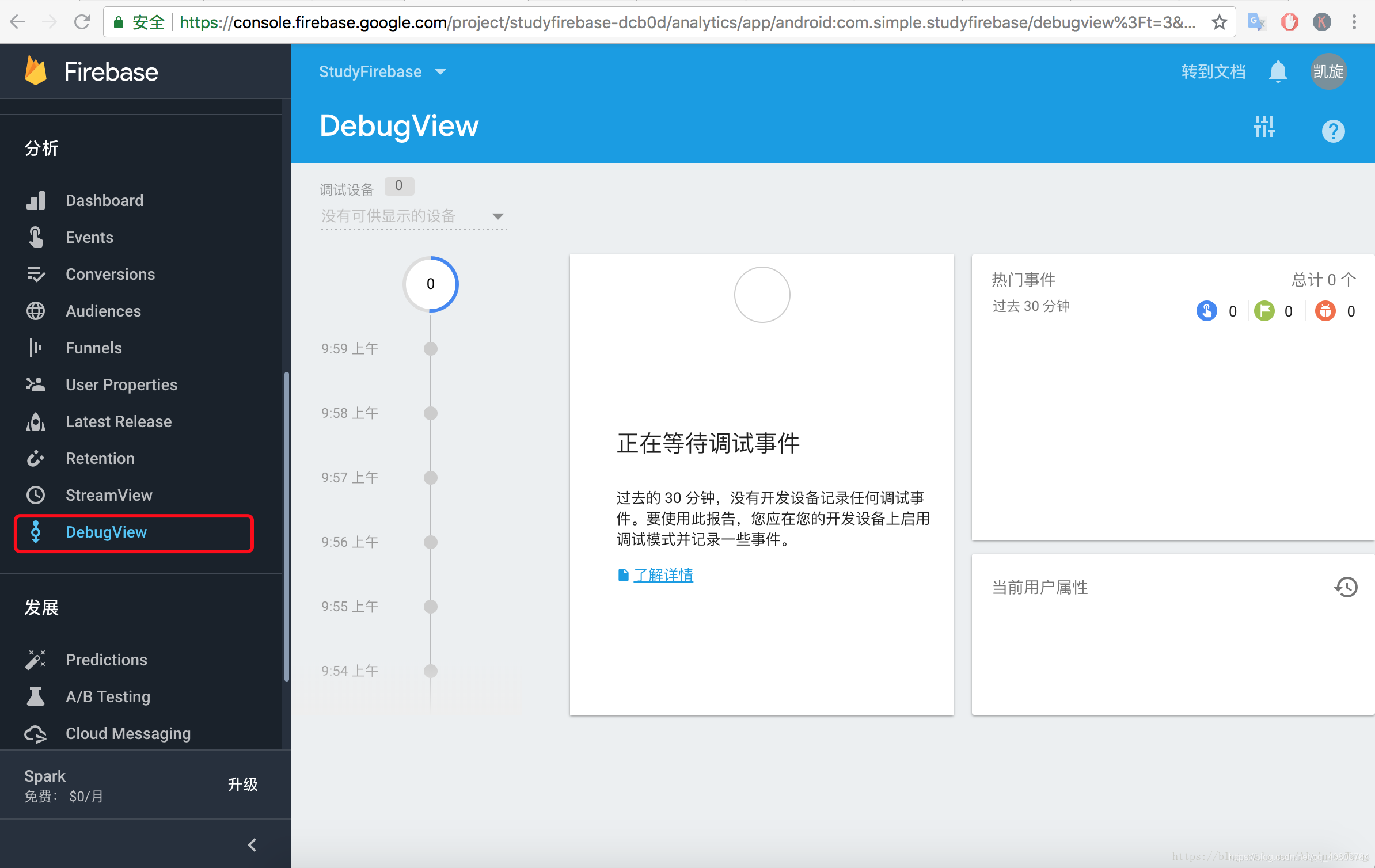
使用DebugView需要在手机上启动调试模式
要在手机上启用 Analytics(分析)“调试”模式,请执行以下命令行:<package_name>填入app的包名
adb shell setprop debug.firebase.analytics.app <package_name>
“调试”模式将保持启用状态,直至您通过执行以下命令行明确停用“调试”模式:
adb shell setprop debug.firebase.analytics.app .none.
开启了调试模式之后,点击按钮后30秒内可以在DebugView中看到打点事件:
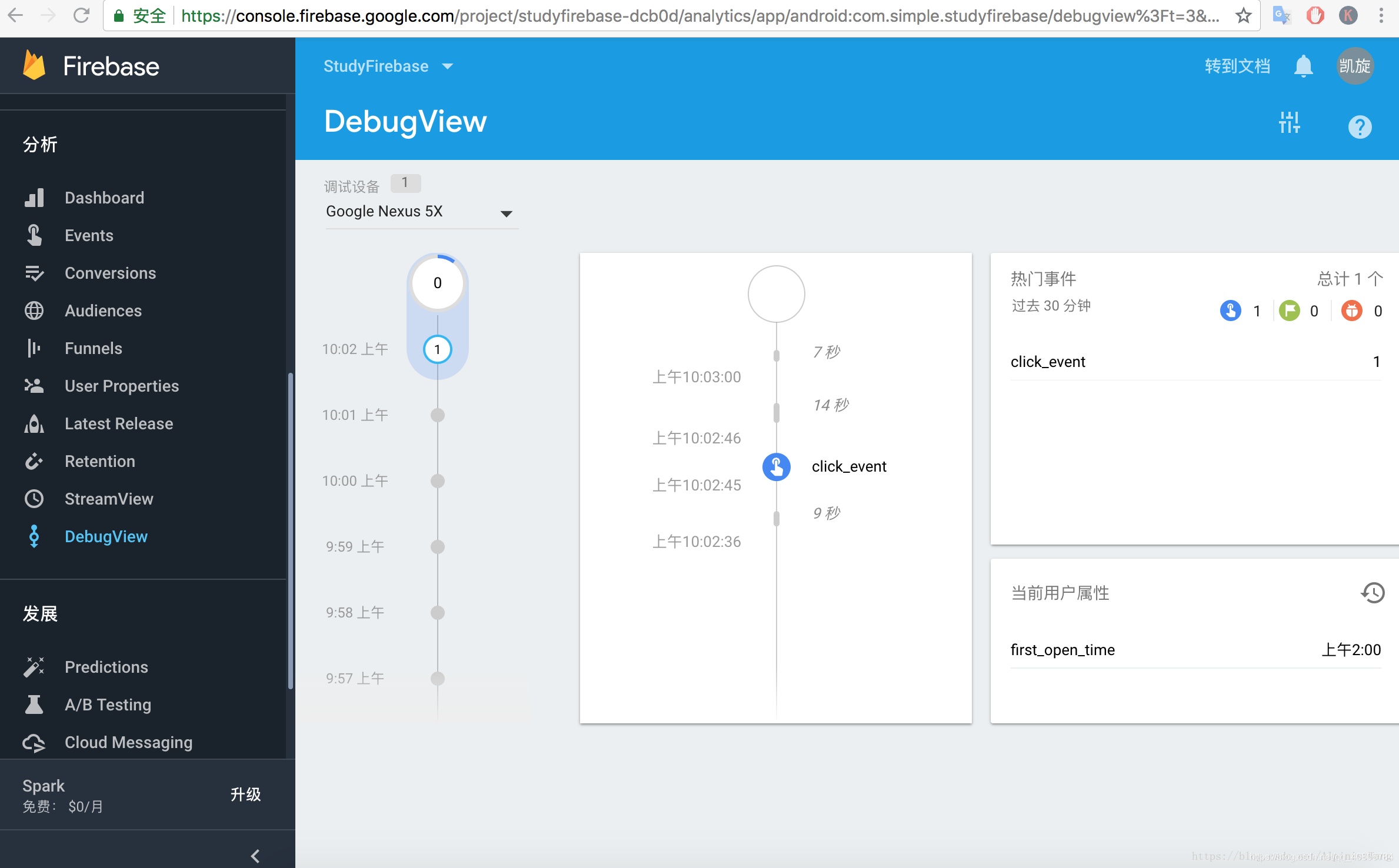
点击对应的事件可以看到参数列表:
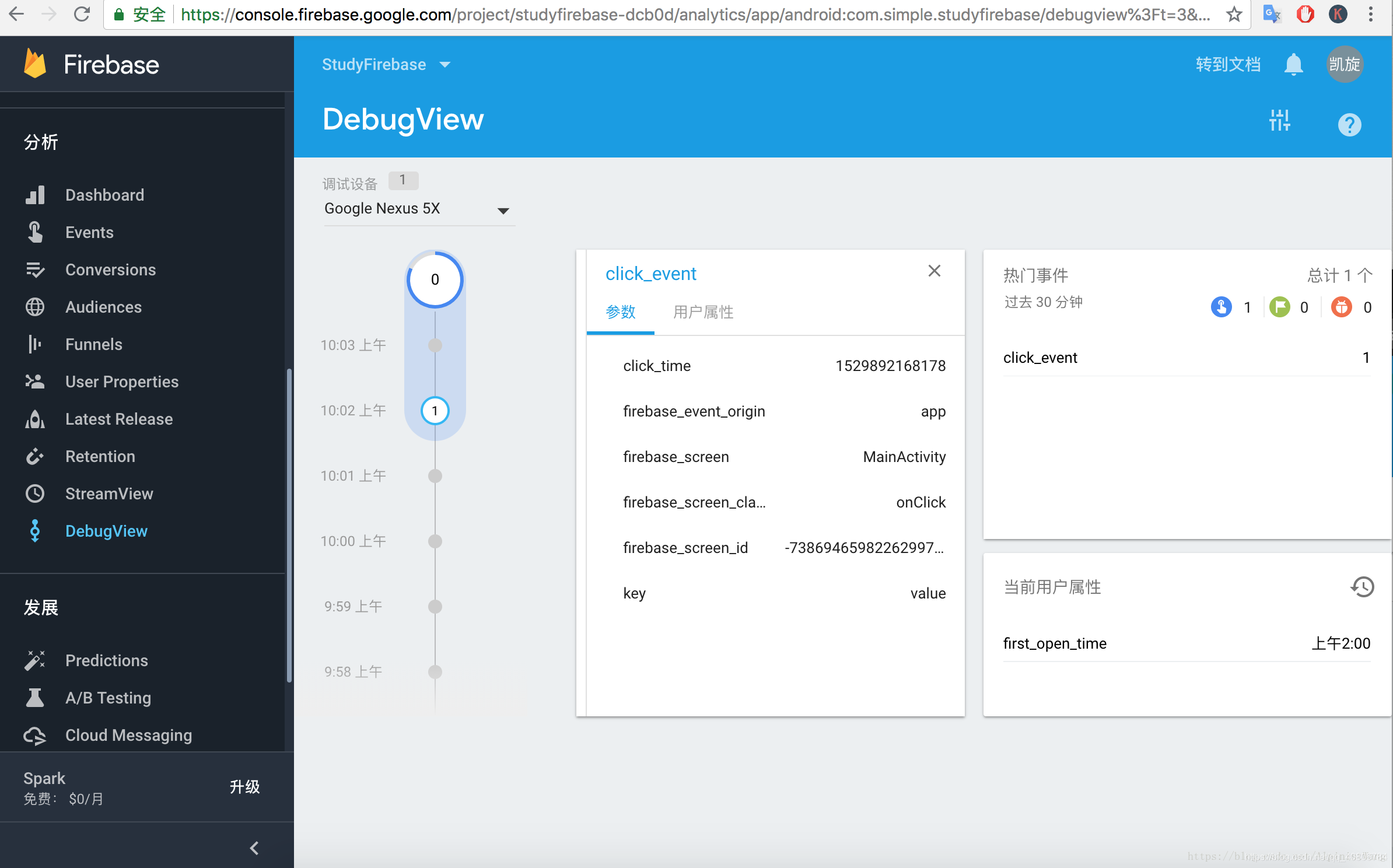
可以看到我们的click_time和key参数都打出来了
2.打印用户属性
先在Firebase控制台新建用户属性:
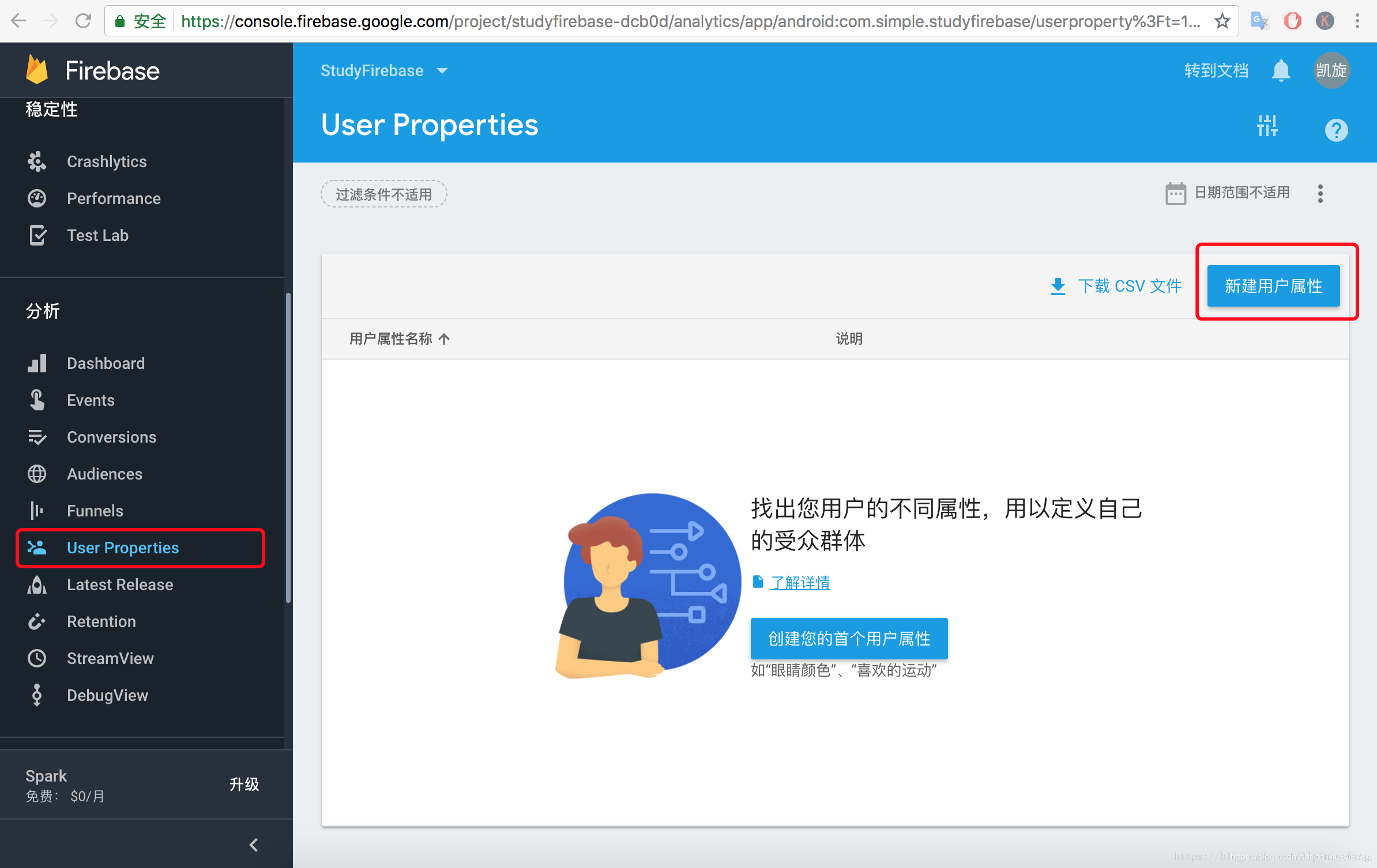
填入属性字段名和简短描述:
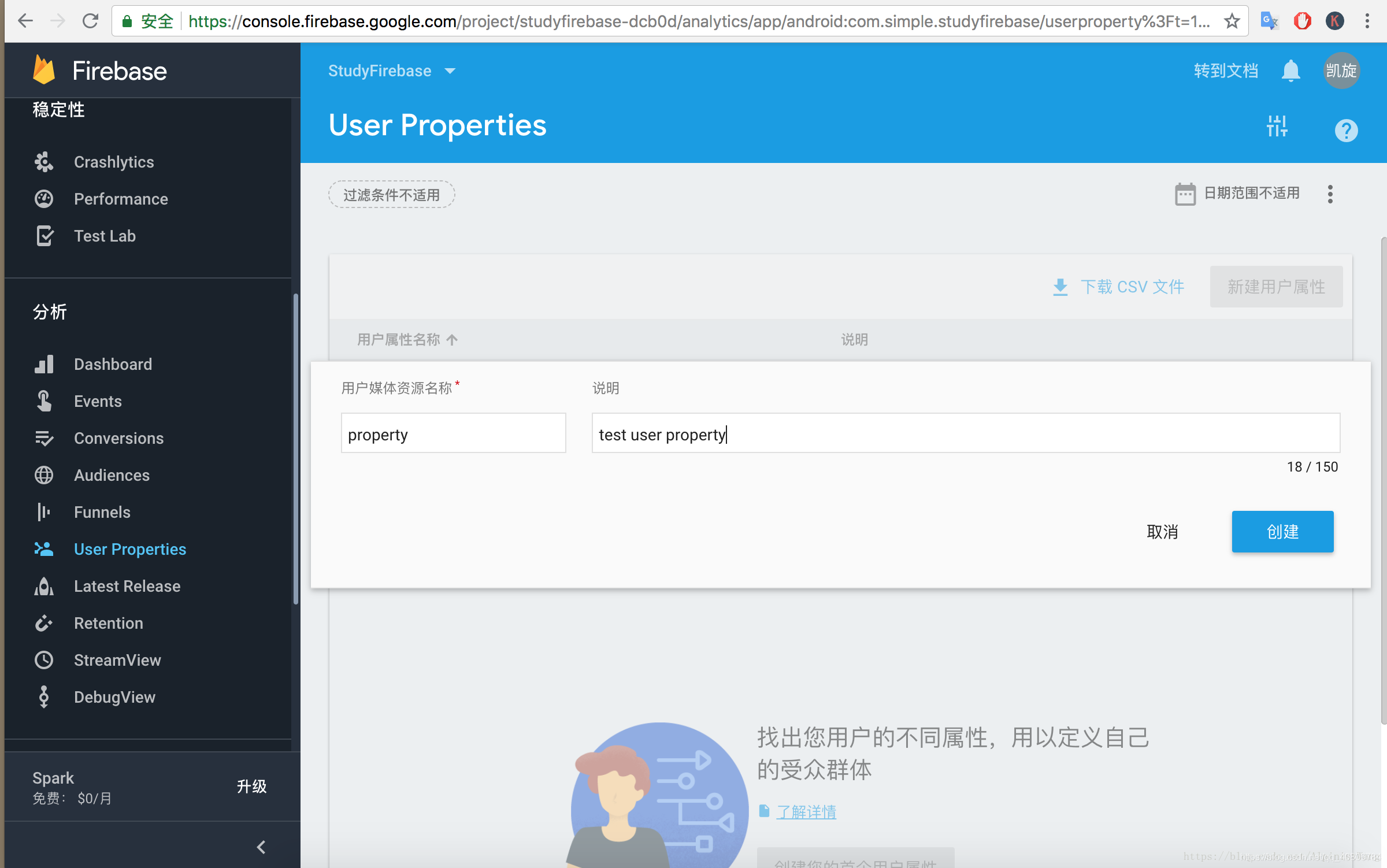
这样就新建属性成功了,在程序中添加打印属性按钮:
<android.support.constraint.ConstraintLayout xmlns:android="http://schemas.android.com/apk/res/android"
xmlns:app="http://schemas.android.com/apk/res-auto"
xmlns:tools="http://schemas.android.com/tools"
android:layout_width="match_parent"
android:layout_height="match_parent"
tools:context=".MainActivity">
<Button
android:id="@+id/btn_event"
android:text="Event"
app:layout_constraintStart_toStartOf="parent"
app:layout_constraintEnd_toEndOf="parent"
app:layout_constraintTop_toTopOf="parent"
android:layout_width="match_parent"
android:layout_height="wrap_content" />
<Button
android:id="@+id/btn_user_property"
android:text="USER PROPERTY"
app:layout_constraintStart_toStartOf="parent"
app:layout_constraintEnd_toEndOf="parent"
app:layout_constraintTop_toBottomOf="@id/btn_event"
android:layout_width="match_parent"
android:layout_height="wrap_content" />
</android.support.constraint.ConstraintLayout>
在MainActivity中:
private Button btnEvent;
private Button btnUserProperty;
private FirebaseAnalytics mFirebaseAnalytics;
@Override
protected void onCreate(Bundle savedInstanceState) {
super.onCreate(savedInstanceState);
setContentView(R.layout.activity_main);
//初始化Firebase
mFirebaseAnalytics = FirebaseAnalytics.getInstance(this);
bindView();
}
private void bindView() {
btnEvent = (Button) findViewById(R.id.btn_event);
btnUserProperty = (Button) findViewById(R.id.btn_user_property);
btnEvent.setOnClickListener(this);
btnUserProperty.setOnClickListener(this);
}
@Override
public void onClick(View v) {
switch (v.getId()){
case R.id.btn_event:
//点击进行事件上报
Bundle bundleEvent = new Bundle();
bundleEvent.putLong("click_time",System.currentTimeMillis());
bundleEvent.putString("key","value");
mFirebaseAnalytics.logEvent("click_event",bundleEvent);
break;
case R.id.btn_user_property:
//点击进行用户属性上报
mFirebaseAnalytics.setUserProperty("property","user_property");
break;
}
}
}
这样就可以打印用户属性了,不过Firebase新建属性后,几个小时后才能将属性显示在数据报告中。所以不能实时的看到打印出用户属性。Firebase提供了一个UserId的属性,可以直接使用:
在程序中:
mFirebaseAnalytics.setUserId("testUserId");
Firebase控制台: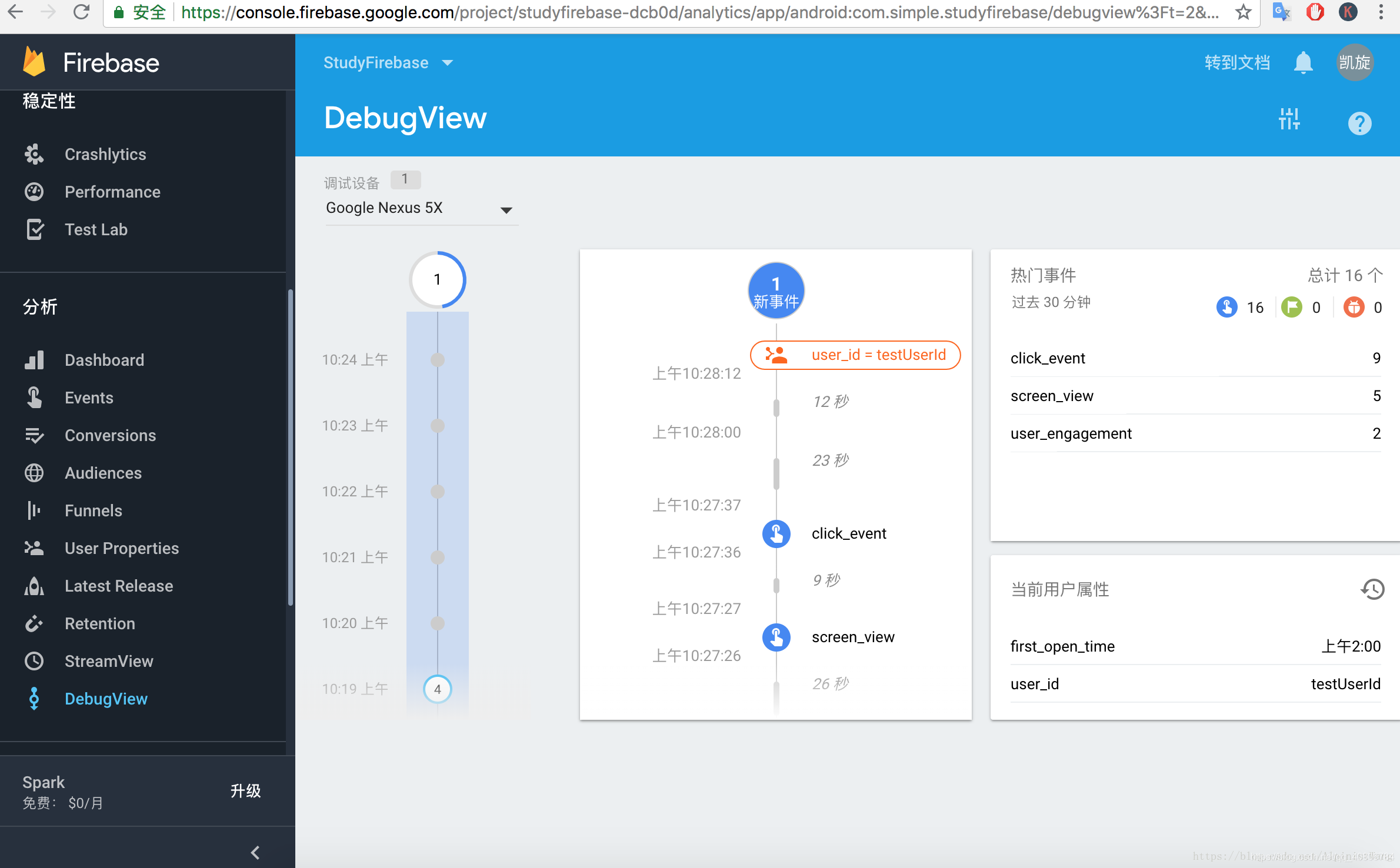
3.打印当前屏幕:
在布局中添加按钮:
<android.support.constraint.ConstraintLayout xmlns:android="http://schemas.android.com/apk/res/android"
xmlns:app="http://schemas.android.com/apk/res-auto"
xmlns:tools="http://schemas.android.com/tools"
android:layout_width="match_parent"
android:layout_height="match_parent"
tools:context=".MainActivity">
<Button
android:id="@+id/btn_event"
android:text="Event"
app:layout_constraintStart_toStartOf="parent"
app:layout_constraintEnd_toEndOf="parent"
app:layout_constraintTop_toTopOf="parent"
android:layout_width="match_parent"
android:layout_height="wrap_content" />
<Button
android:id="@+id/btn_user_property"
android:text="USER PROPERTY"
app:layout_constraintStart_toStartOf="parent"
app:layout_constraintEnd_toEndOf="parent"
app:layout_constraintTop_toBottomOf="@id/btn_event"
android:layout_width="match_parent"
android:layout_height="wrap_content" />
<Button
android:id="@+id/btn_current_screen"
android:text="CURRENT SCREEN"
app:layout_constraintStart_toStartOf="parent"
app:layout_constraintEnd_toEndOf="parent"
app:layout_constraintTop_toBottomOf="@id/btn_user_property"
android:layout_width="match_parent"
android:layout_height="wrap_content" />
</android.support.constraint.ConstraintLayout>
MainActivity中:
private Button btnEvent;
private Button btnUserProperty;
private Button btnCurrentScreen;
private FirebaseAnalytics mFirebaseAnalytics;
@Override
protected void onCreate(Bundle savedInstanceState) {
super.onCreate(savedInstanceState);
setContentView(R.layout.activity_main);
//初始化Firebase
mFirebaseAnalytics = FirebaseAnalytics.getInstance(this);
bindView();
}
private void bindView() {
btnEvent = (Button) findViewById(R.id.btn_event);
btnUserProperty = (Button) findViewById(R.id.btn_user_property);
btnCurrentScreen = (Button) findViewById(R.id.btn_current_screen);
btnEvent.setOnClickListener(this);
btnUserProperty.setOnClickListener(this);
btnCurrentScreen.setOnClickListener(this);
}
@Override
public void onClick(View v) {
switch (v.getId()){
case R.id.btn_event:
//点击进行事件上报
Bundle bundleEvent = new Bundle();
bundleEvent.putLong("click_time",System.currentTimeMillis());
bundleEvent.putString("key","value");
mFirebaseAnalytics.logEvent("click_event",bundleEvent);
break;
case R.id.btn_user_property:
//设置userId属性
mFirebaseAnalytics.setUserId("testUserId");
//点击进行用户属性上报
mFirebaseAnalytics.setUserProperty("property","user_property");
break;
case R.id.btn_current_screen:
//点击进行当前屏幕上报
mFirebaseAnalytics.setCurrentScreen(MainActivity.this,MainActivity.class.getSimpleName(),"onClick");
break;
}
}
}
这样就将屏幕上报设置成功了,屏幕上报也不是实时的,24小时之内可以看到打点结果。一般的做法是将打印当前屏幕的点埋在onResume中,本例写在点击事件中只是为了演示用法。























 2839
2839

 被折叠的 条评论
为什么被折叠?
被折叠的 条评论
为什么被折叠?








